
Innehållsförteckning:
- Författare John Day [email protected].
- Public 2024-01-30 12:38.
- Senast ändrad 2025-01-23 15:10.
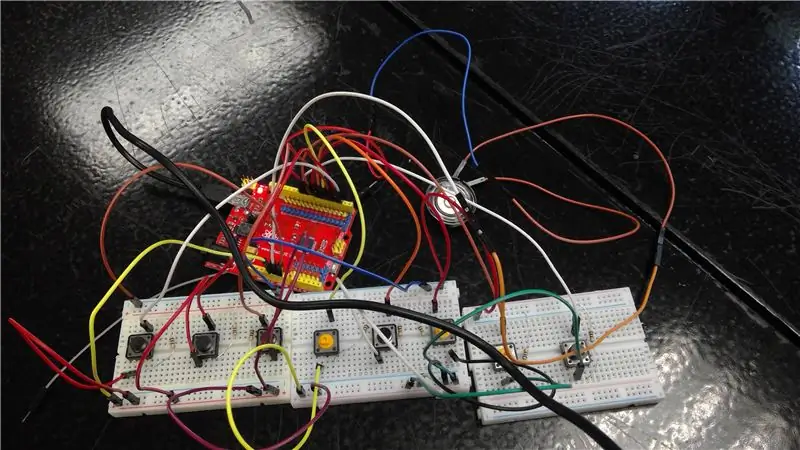
Detta "Piano" kan spela en oktav av ett riktigt piano. Ett knapptryck representerar ett tryck på pianot. Ljudet förmedlas via en Piezo -högtalare.
Steg 1: Material
1. Arduino Uno
2. USB -kabel
3. 3 brödbrädor
4. 8 Tryckknappar
5. 8 100 Ohm motstånd
6. "Piezo" -högtalare
7. Många manliga trådar (cirka 20)
8. Lödkolv
Steg 2: Skapa installationsprogrammet
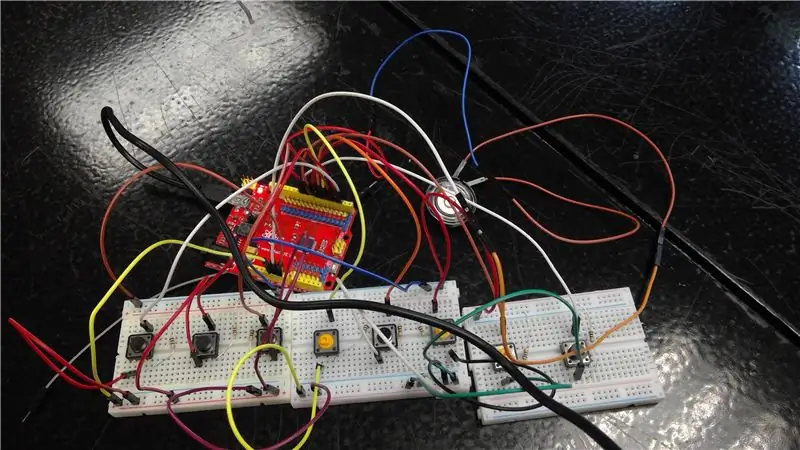
Bygg 8 knappar med var och en i 8 olika stift i Arduino, lägg till ett motstånd till varje och anslut dem till jord (med manliga trådar).
Anslut högtalaren till den utsedda Arduino -stiftet och den andra sidan till jord. Du måste löda ledningarna till högtalaren så att den inte faller av. Se till att de två ledningarna som är lödda i högtalaren inte vidrör varandra.
Steg 3: Konstruera koden
#define NOTE_B0 31 #definiera NOTE_C1 33 #define NOTE_CS1 35 #define NOTE_D1 37 #define NOTE_DS1 39 #define NOTE_E1 41 #define NOTE_F1 44 #define NOTE_FS1 46 #define NOTE_G1 49 #define NOTE_GS1 52defin #NOTE1 NOTE_B1 62 #define NOTE_C2 65 #define NOTE_CS2 69 #define NOTE_D2 73 #define NOTE_DS2 78 #define NOTE_E2 82 #define NOTE_F2 87 #define NOTE_FS2 93 #define NOTE_G2 98 #define NOTE_GS2 104 #define NOTE_A2 110_de2 #define NOTE_C3 131 #define NOTE_CS3 139 #define NOTE_D3 147 #define NOTE_DS3 156 #define NOTE_E3 165 #define NOTE_F3 175 #define NOTE_FS3 185 #define NOTE_G3 196 #define NOTE_GS3 208 #define NOTE_A3 220 #defin 23 NOTE_C4 262 #define NOTE_CS4 277 #define NOTE_D4 294 #define NOTE_DS4 311 #define NOTE_E4 330 #define NOTE_F4 349 #define NOTE_FS4 370 #define NOTE_G4 392 #define NOTE_GS4 415 #define NOTE_A4_4 #4defin #NOTE4A4 #4defin #NOTE4A4 #4defin #NOTE4A4 #4definition NOTE_A4 #d efine NOTE_CS5 554 #define NOTE_D5 587 #define NOTE_DS5 622 #define NOTE_E5 659 #define NOTE_F5 698 #define NOTE_FS5 740 #define NOTE_G5 784 #define NOTE_GS5 831 #define NOTE_A5 880 #define NOTE_85 #define NOTE_85 #define NOTE_85 #define NOTE_85 #define NOTE_AS5_105_define_56_definition NOTE_AS5_105_definition NOTE_AS56_105 1109 #define NOTE_D6 1175 #define NOTE_DS6 1245 #define NOTE_E6 1319 #define NOTE_F6 1397 #define NOTE_FS6 1480 #define NOTE_G6 1568 #define NOTE_GS6 1661 #define NOTE_A6 1760 #define NOTE_AS6 1865 #Define NOTE_Define NOTE_Define NOTE_AS6_Define_66 #Define NOTE_AS6 1865 #de7 definiera NOTE_D7 2349 #define NOTE_DS7 2489 #define NOTE_E7 2637 #define NOTE_F7 2794 #define NOTE_FS7 2960 #define NOTE_G7 3136 #define NOTE_GS7 3322 #define NOTE_A7 3520 #define NOTE_AS7 3729 #define NOTE_87_56_fine NOTE_D7_defin #NOTE88_56_56_57_definition NOTE_D8_56_57_definition 4699 #define NOTE_DS8 4978
Dessa "#definierar" ska berätta för högtalaren vilken frekvens som gör vilken not
const int C = 2; const int D = 3; const int E = 4; const int F = 5; const int G = 6; const int A = 7; const int B = 8; const int C2 = 9; const int piezoPin = 10; int cState = 0; int dState = 0; int eState = 0; int fState = 0; int gState = 0; int aState = 0; int bState = 0; int c2State = 0;
Ange Arduino -stiften till knapparna. "cState, dState, eState, etc;" är variabler som sparar om knappen trycks in. A 0 betyder att den inte är nedtryckt, en 1 betyder att den är nedtryckt.
void setup () {// lägg din installationskod här, för att köra en gång: pinMode (10, OUTPUT); Serial.begin (9600); }
void loop () {// lägg din huvudkod här för att köra upprepade gånger: cState = digitalRead (C); dState = digitalRead (D); eState = digitalRead (E); fState = digitalRead (F); gState = digitalRead (G); aState = digitalRead (A); bState = digitalRead (B); c2State = digitalRead (C2);
Knappens tillstånd (om den trycks in eller inte) sparas i "cState, dState, eState, etc;"
A 0 betyder att den inte är nedtryckt, en 1 betyder att den är nedtryckt.
if (cState == 1) {ton (piezoPin, 131); } else {noTone (piezoPin);} if (dState == 1) {tone (piezoPin, 147); } else {noTone (piezoPin);} if (eState == 1) {tone (piezoPin, 165); } else {noTone (piezoPin);} if (fState == 1) {tone (piezoPin, 175); } else {noTone (piezoPin);} if (gState == 1) {tone (piezoPin, 196); } annars {noTone (piezoPin);} if (aState == 1) {tone (piezoPin, 220); } else {noTone (piezoPin);} if (bState == 1) {tone (piezoPin, 247); } annars {noTone (piezoPin);} if (c2State == 1) {tone (piezoPin, 262); } annars {noTone (piezoPin);}}
Om du trycker på en knapp uppmanas servon att spela certiainfrekvensen (not). Funktionen
{noTone (piezoPin);} berättar att om knappen inte trycks in för att spela ingenting. Därför, när knappen trycks, kommer den att spela den angivna noten.
Rekommenderad:
Arduino Car Reverse Parking Alert System - Steg för steg: 4 steg

Arduino Car Reverse Parking Alert System | Steg för steg: I det här projektet kommer jag att utforma en enkel Arduino Car Reverse Parking Sensor Circuit med Arduino UNO och HC-SR04 Ultrasonic Sensor. Detta Arduino -baserade bilomvändningsvarningssystem kan användas för autonom navigering, robotavstånd och andra
Steg för steg PC -byggnad: 9 steg

Steg för steg PC -byggnad: Tillbehör: Hårdvara: ModerkortCPU & CPU -kylarePSU (strömförsörjningsenhet) Lagring (HDD/SSD) RAMGPU (krävs inte) CaseTools: Skruvmejsel ESD -armband/mathermisk pasta med applikator
Akustisk levitation med Arduino Uno Steg-för-steg (8-steg): 8 steg

Akustisk levitation med Arduino Uno Steg-för-steg (8-steg): ultraljudsgivare L298N Dc kvinnlig adapter strömförsörjning med en manlig DC-pin Arduino UNOBreadboardHur det fungerar: Först laddar du upp kod till Arduino Uno (det är en mikrokontroller utrustad med digital och analoga portar för att konvertera kod (C ++)
RC -spårad robot med Arduino - Steg för steg: 3 steg

RC -spårad robot med Arduino - Steg för steg: Hej killar, jag är tillbaka med ett annat häftigt robotchassi från BangGood. Hoppas att du har gått igenom våra tidigare projekt - Spinel Crux V1 - Gesture Controlled Robot, Spinel Crux L2 - Arduino Pick and Place Robot med Robotic Arms och The Badland Braw
DIY Arduino robotarm, steg för steg: 9 steg

DIY Arduino robotarm, steg för steg: Denna handledning lär dig hur du bygger en robotarm själv
